Löschen von Dokumenten/Ordnern aus dem Papierkorb
Sie können Dokumente bzw. Ordner, die in den Papierkorb verschoben wurden, löschen.
Wenn ein Ordner gelöscht wird, werden die darin enthaltenen Dokumente ebenfalls gelöscht.
|
WICHTIG
|
|
Bei diesem Vorgang werden Dokumente bzw. Ordner vollständig gelöscht und können nicht mehr wiederhergestellt werden.
|
|
HINWEIS
|
|
Sie können den Papierkorb nur dann für die Document Server Bibliothek verwenden, wenn Sie mindestens über die Bearbeitungsberechtigung verfügen.
Der Benutzer, der Ordner bzw. Dokumente in den Papierkorb verschoben hat, kann die Ordner bzw. Dokumente aus dem Papierkorb wiederherstellen.
SharePoint Serverbibliotheken haben keinen Papierkorb.
|
Löschen von Dokumenten/Ordnern im Papierkorb
1.
Klicken Sie im Navigationsfenster auf den Papierkorb.
Alternativ doppelklicken Sie im Dateilistenfenster auf den Papierkorb.
Ordner und Dokumente im Papierkorb werden im Dateilistenfenster angezeigt.
2.
Wählen Sie die Dokumente/Ordner, die gelöscht werden sollen, im Dateilistenfenster aus.
|
HINWEIS
|
|
Sie können die Dokumente im Papierkorb einer Therefore-Bibliothek nach dem Datum filtern, an dem sie in den Papierkorb verschoben wurden. Weitere Informationen zum Konfigurieren von [Die Datumsangaben wurden in den Papierkorb verschoben] finden Sie hier:
|
3.
Klicken Sie im Menüband auf [Lösch].
Oder führen Sie einen der unten angegebenen Schritte aus.
Klicken Sie mit der rechten Maustaste und wählen Sie [Löschen] aus.
Drücken Sie auf der Tastatur die Taste [Löschen]
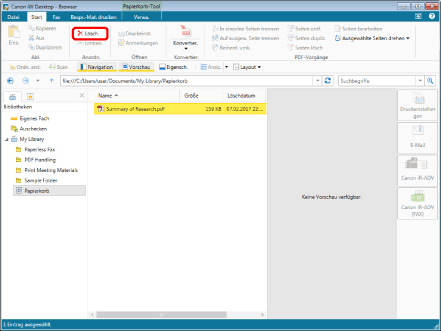
Eine Bestätigungsmeldung wird angezeigt.
|
HINWEIS
|
|
Wenn Sie das Kontrollkästchen [Dokumente vom Medium löschen] der Bestätigungsmeldung deaktivieren, werden die ausgewählten Dokumente/Ordner nicht länger im Papierkorb angezeigt. Sie existieren jedoch weiterhin auf dem Therefore-Server.
Dieser Vorgang kann auch über die Schaltflächen durchgeführt werden. Wenn bestimmte Schaltflächen in der Symbolleiste von Desktop Browser nicht angezeigt werden, gehen Sie wie folgt vor, um sie anzuzeigen.
|
4.
Klicken Sie auf [Ja].
Die ausgewählten Dokumente bzw. Ordner werden aus dem Papierkorb gelöscht.
Leeren des Papierkorbs
|
WICHTIG
|
|
[Leeren] kann nicht für den Papierkorb einer Therefore-Bibliothek ausgeführt werden.
|
1.
Klicken Sie im Navigationsfenster auf den Papierkorb.
Alternativ doppelklicken Sie im Dateilistenfenster auf den Papierkorb.
2.
Klicken Sie im Menüband auf [Leeren].
Oder klicken Sie mit der rechten Maustaste und wählen Sie [Papierkorb leeren].
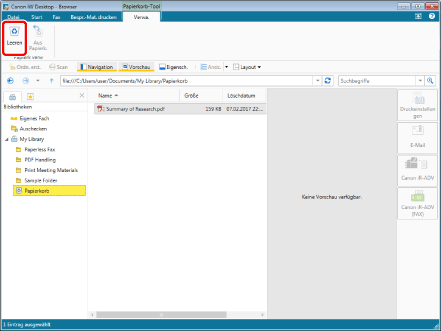
Eine Bestätigungsmeldung wird angezeigt.
|
HINWEIS
|
|
Dieser Vorgang kann auch über die Schaltflächen durchgeführt werden. Wenn bestimmte Schaltflächen in der Symbolleiste von Desktop Browser nicht angezeigt werden, gehen Sie wie folgt vor, um sie anzuzeigen.
|
3.
Klicken Sie auf [Ja].
Der Papierkorb wird geleert.